win7桌面没有网上邻居怎么办 电脑w7系统网上邻居消失如何恢复
更新时间:2023-11-04 14:35:57作者:xiaoliu
win7桌面没有网上邻居怎么办,在使用Windows 7系统时,有时会发现桌面上的网上邻居图标不见了,这可能会给我们的电脑使用带来一些不便,如果遇到这种情况,我们应该如何恢复网上邻居呢?在本文中我们将介绍一些解决方法,帮助您重新找回并使用网上邻居功能。无论是通过修复网络设置还是重新启用相关服务,我们都将为您提供详细的步骤。让我们一起来解决这个问题,恢复Windows 7系统中的网上邻居功能吧!
具体步骤如下:
1、在电脑屏幕上点击左下角的开始菜单。
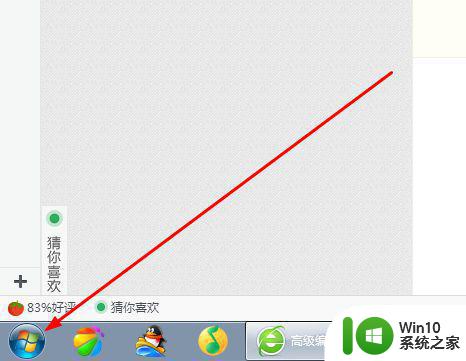
2、点开后找到”计算机“。
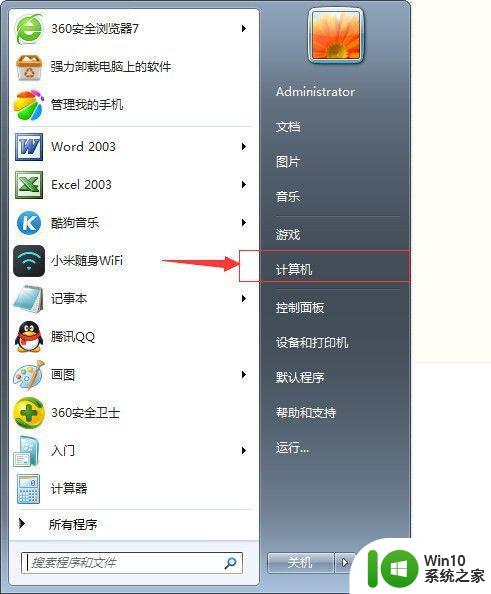
3、计算机右键,找到”在桌面显示“点击。这时你的桌面就有我的电脑了。同样的方法,你可以把桌面我的电脑图标隐藏。这要把”在桌面显示“前面的小勾去掉就行。
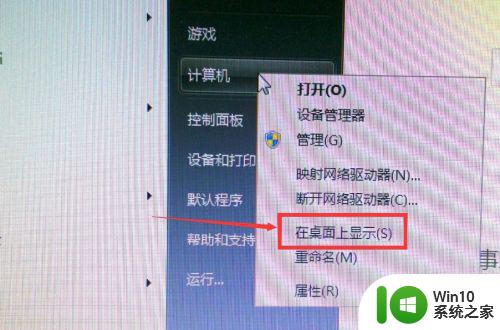
4、网上邻居:win7不叫网上邻居了,直接称作”网络“。在桌面创建图标的话,桌面——右键——个性化。
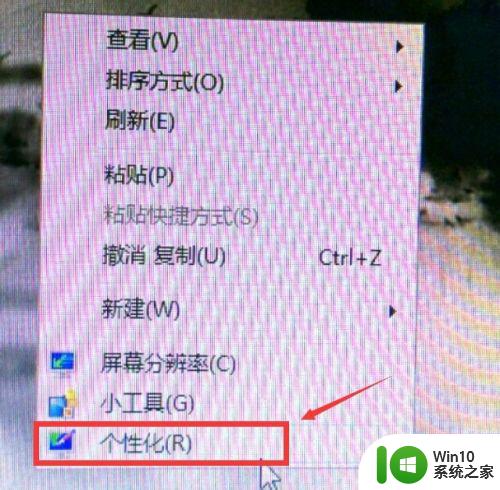
5、点开后找到改变桌面图标,在网络选项打上勾。桌面就有显示了。
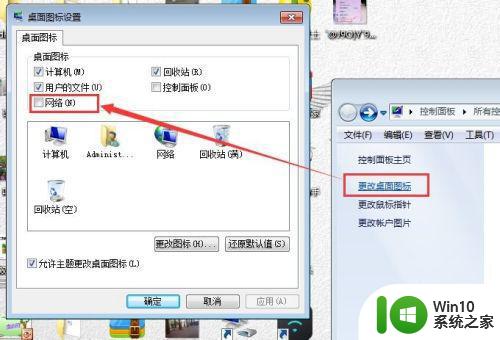
6、值得注意的是,不是所有的win7系统版本都有”个性化“选项的。找不到”个性化“的话,就不能在桌面显示了。但是并不影响你查看,你可以打开我的电脑,找到网络选项,点开查看。
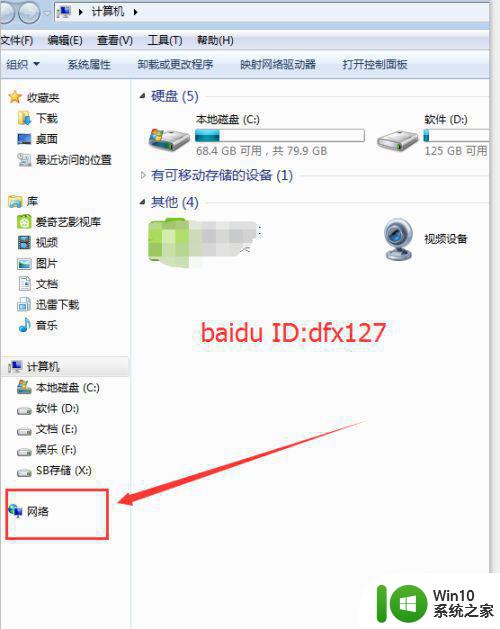
以上就是解决win7桌面没有网上邻居的全部内容,如果还有不清楚的用户,可以参考以上小编的步骤进行操作,希望能对大家有所帮助。
win7桌面没有网上邻居怎么办 电脑w7系统网上邻居消失如何恢复相关教程
- 怎么找回win7的网上邻居 Windows7网上邻居消失解决方法
- win7怎么访问网上邻居 win7如何访问其他电脑的网上邻居
- win7网上邻居怎么打开 win7系统如何打开网上邻居
- win7网上邻居不显示怎么办 win7怎样找回网上邻居显示
- win7系统网上邻居不显示其他电脑怎么解决 win7系统网上邻居找不到其他电脑怎么办
- win7网上邻居输入密码后无法访问其他电脑怎么办 如何取消win7网上邻居输入密码的设置
- 解决win7系统网上邻居不见的几种方法 win7系统网上邻居不见怎么办
- win7怎样添加网上邻居 window7添加网络邻居步骤
- win7电脑无法显示网上邻居怎么解决 win7系统无法搜索到网上邻居的解决方法
- win7不能访问网上邻居怎么办 win7系统看网上邻居不能用怎么办
- win7网上邻居没有权限访问解决方法 win7网上邻居无法访问权限怎么解决
- win7打开网上邻居很慢如何解决 win7读取网上邻居很慢怎么办
- window7电脑开机stop:c000021a{fata systemerror}蓝屏修复方法 Windows7电脑开机蓝屏stop c000021a错误修复方法
- win7访问共享文件夹记不住凭据如何解决 Windows 7 记住网络共享文件夹凭据设置方法
- win7重启提示Press Ctrl+Alt+Del to restart怎么办 Win7重启提示按下Ctrl Alt Del无法进入系统怎么办
- 笔记本win7无线适配器或访问点有问题解决方法 笔记本win7无线适配器无法连接网络解决方法
win7系统教程推荐
- 1 win7访问共享文件夹记不住凭据如何解决 Windows 7 记住网络共享文件夹凭据设置方法
- 2 笔记本win7无线适配器或访问点有问题解决方法 笔记本win7无线适配器无法连接网络解决方法
- 3 win7系统怎么取消开机密码?win7开机密码怎么取消 win7系统如何取消开机密码
- 4 win7 32位系统快速清理开始菜单中的程序使用记录的方法 如何清理win7 32位系统开始菜单中的程序使用记录
- 5 win7自动修复无法修复你的电脑的具体处理方法 win7自动修复无法修复的原因和解决方法
- 6 电脑显示屏不亮但是主机已开机win7如何修复 电脑显示屏黑屏但主机已开机怎么办win7
- 7 win7系统新建卷提示无法在此分配空间中创建新建卷如何修复 win7系统新建卷无法分配空间如何解决
- 8 一个意外的错误使你无法复制该文件win7的解决方案 win7文件复制失败怎么办
- 9 win7系统连接蓝牙耳机没声音怎么修复 win7系统连接蓝牙耳机无声音问题解决方法
- 10 win7系统键盘wasd和方向键调换了怎么办 win7系统键盘wasd和方向键调换后无法恢复
win7系统推荐
- 1 风林火山ghost win7 64位标准精简版v2023.12
- 2 电脑公司ghost win7 64位纯净免激活版v2023.12
- 3 电脑公司ghost win7 sp1 32位中文旗舰版下载v2023.12
- 4 电脑公司ghost windows7 sp1 64位官方专业版下载v2023.12
- 5 电脑公司win7免激活旗舰版64位v2023.12
- 6 系统之家ghost win7 32位稳定精简版v2023.12
- 7 技术员联盟ghost win7 sp1 64位纯净专业版v2023.12
- 8 绿茶ghost win7 64位快速完整版v2023.12
- 9 番茄花园ghost win7 sp1 32位旗舰装机版v2023.12
- 10 萝卜家园ghost win7 64位精简最终版v2023.12